最简单的硬盘分区,扩容,压缩方式
右键计算机,选择管理菜单
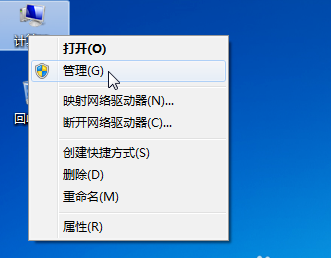
找到磁盘管理
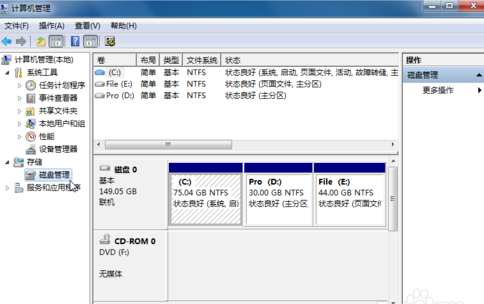
3
选中需要扩展容量的分区
注意:扩展的前提是你有可供扩展的“未分配”空间,且,扩展只能是相邻的分区。
如何压缩卷,获取“未分配”空间请参考:
windows7/win8.1如何无损完美压缩卷缩小硬盘
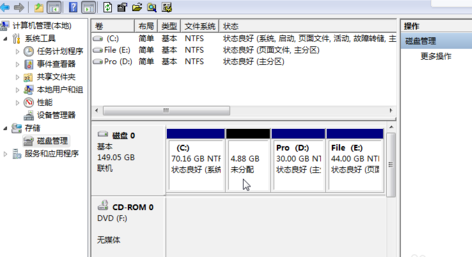
4
右键选择 扩展卷

5
进入扩展卷向导,下一步
6
根据需要选择空间量
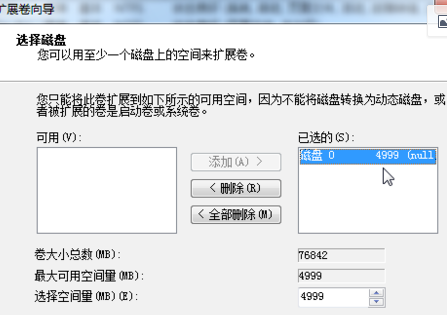
7
瞬间完成。
8
现在可以看到分区已经成功扩展了容量。
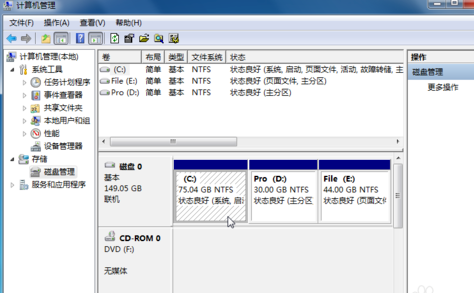
9
这些你的文件或程序就有更大的空间了。
同样压缩C盘也是如此,
## 如果数据盘里的数据过大而导致剩余容量不够大, 是需要扩容或者压缩其他盘符来操作
# 有一定风险, 会花很多时间,而且中途不能断开操作 ,否则会导致盘符打不开, 数据丢失等
# 建议先备份再扩容有数据的盘符,否则不要动手自己操作, 最重要的是保证客户数据安全再操作.